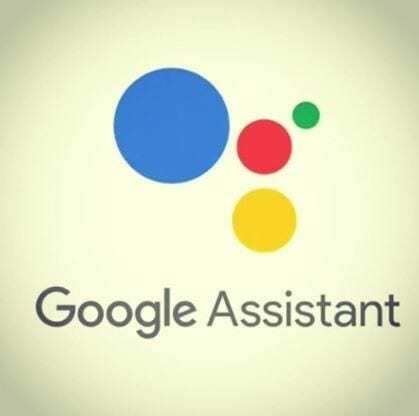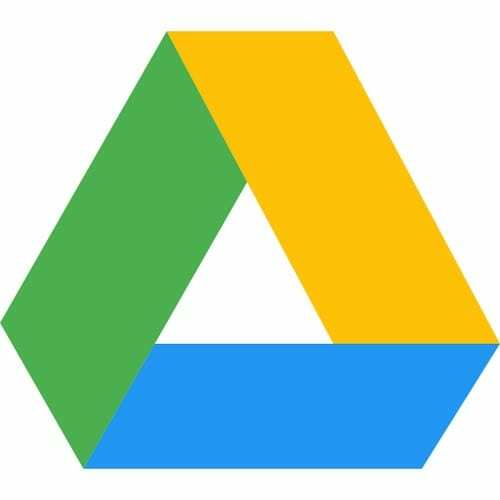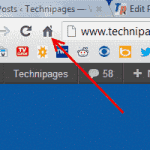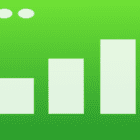에 의해 미치 바틀렛코멘트를 남겨주세요
휴대전화에서 Google 앱을 사용하여 언제든지 집이나 직장으로 가는 교통 상황을 확인할 수 있습니다. 이 단계를 사용하십시오.
안드로이드에서
- "를 엽니다.Google" 앱.
- "를 선택하십시오.메뉴”
 아이콘은 오른쪽 하단 모서리에 있습니다.
아이콘은 오른쪽 하단 모서리에 있습니다. - 아래로 스크롤하여 "갈다" 섹션을 선택한 다음 "모든 설정 보기" 옵션.
- 아래로 스크롤하여 집 아이콘을 클릭한 다음 집 주소를 입력합니다. 수도꼭지 "좋아요" 끝나면.
- 탭 서류 가방 아이콘을 클릭한 다음 직장 주소를 입력합니다. 수도꼭지 "좋아요" 끝나면.
- "를 엽니다.구글지도" 앱을 검색하고 "집" 또는 "일하다.
- 탐색 화살표를 선택하여 탐색 모드로 들어갑니다.
- 출발점을 입력하세요 (집 또는 직장).
- 탐색하는 동안
 오른쪽 상단 모서리에 있는 아이콘을 선택한 다음 "교통“.
오른쪽 상단 모서리에 있는 아이콘을 선택한 다음 "교통“. - 이제 거리의 영역에 교통 수준을 나타내는 색상이 표시됩니다.
- 녹색 = 교통량이 적습니다.
- 주황색 = 교통량이 보통입니다.
- 빨간색 = 혼잡.
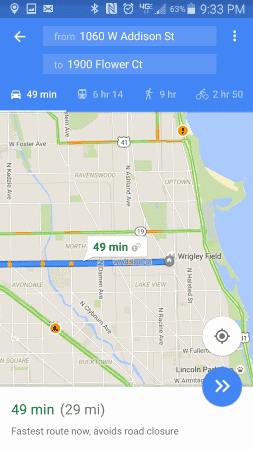
데스크탑 브라우저에서
- Google 지도 열기.
- "에서Google 지도 검색" 필드에 "를 입력합니다.일하다“. 이전에 직장 위치를 설정하지 않은 경우 직장 주소를 입력하라는 메시지가 표시됩니다.
- "에서Google 지도 검색" 필드에 "를 입력합니다.집“. 이전에 집 위치를 설정하지 않은 경우 직장 주소를 입력하라는 메시지가 표시됩니다.
- 지도에서 교통정보를 보려면 "메뉴” > “교통“.
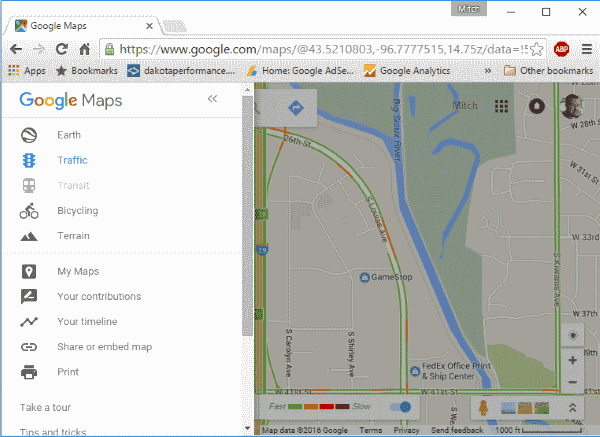
- 거리의 지역은 교통 수준을 나타내는 색상으로 표시됩니다.
- 녹색 = 교통량이 적습니다.
- 주황색 = 교통량이 보통입니다.
- 빨간색 = 혼잡.
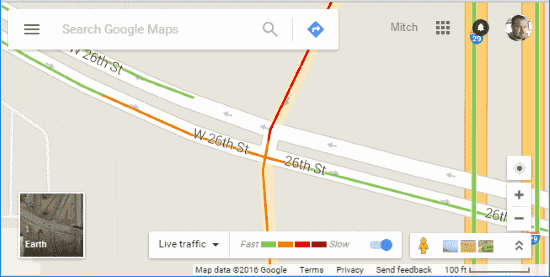
당신은 또한 좋아할 수도 있습니다